
Spotify is een populaire muziekstreamingservice voor veel muziekliefhebbers, bekend om zijn diepe muziekbron, talloze podcasts, AI-gestuurde curatie en meer. Maar net als elke andere app, Spotify kan een behoorlijk aantal problemen hebben. Een veelvoorkomend probleem waar gebruikers mee te maken krijgen, is dat de app willekeurig pauzeert tijdens het afspelen van nummers. Waarom doet Spotify blijf pauzeren liedjes? Als je je aan dit probleem ergert, maak je dan geen zorgen meer! We hebben een aantal effectieve oplossingen verzameld om te voorkomen Spotify onverwachts te stoppen.
Inhoudsopgave Deel 1: Waarom doet mijn Spotify Blijven pauzeren?Deel 2: 7 manieren om het te repareren Spotify Blijft pauzeren FoutDeel 3: Extra manier om te voorkomen Spotify van PauzerenDeel 4: Om het allemaal samen te vatten
Worden de nummers automatisch gepauzeerd in de Spotify app? Dit vervelende gedrag kan je hele muziek-luisterervaring verpesten. Waarom doet Spotify nummers blijven pauzeren? Voordat u de oplossingen voor het probleem ziet, moet u de reden voor dit probleem identificeren, wat zal helpen het probleem op te lossen. Enkele hiervan zijn:
Blijven je tracks automatisch pauzeren op Spotify? We kennen enkele redenen waarom Spotify blijf nummers pauzeren, en het oplossen van dit probleem zal niet veel tijd kosten. Hier is een lijst met oplossingen om het te repareren Spotify Blijft de foutmelding op uw apparaat pauzeren:
Als uw mobiele of Wi-Fi-netwerk traag is of niet werkt, is de muziek op de Spotify app zal waarschijnlijk blijven pauzeren of bufferen. Zorg ervoor dat u een geldig datapakket hebt om online muziek af te spelen. U kunt ook overwegen om op een smartphone de vliegtuigmodus in en uit te schakelen om uw netwerkverbinding te resetten. Als u een wifi-verbinding gebruikt, controleer dan uw router. Start daarna Spotify om te bevestigen dat het goed functioneert.
Wat u moet doen als u merkt dat uw Spotify blijft stoppen is om deze app op uw apparaat geforceerd te stoppen en opnieuw te starten. Volg onze stappen om opnieuw te starten Spotify om eventuele gebreken of storingen te verwijderen die de oorzaak van het probleem zouden kunnen zijn:
Forceer stop en herstart Spotify op iOS: Veeg omhoog vanaf de onderkant van het scherm > Zoek de Spotify app tussen de geopende apps > Sluit de app door deze vanaf de achtergrond omhoog te vegen > Wacht even en start de app vervolgens opnieuw.
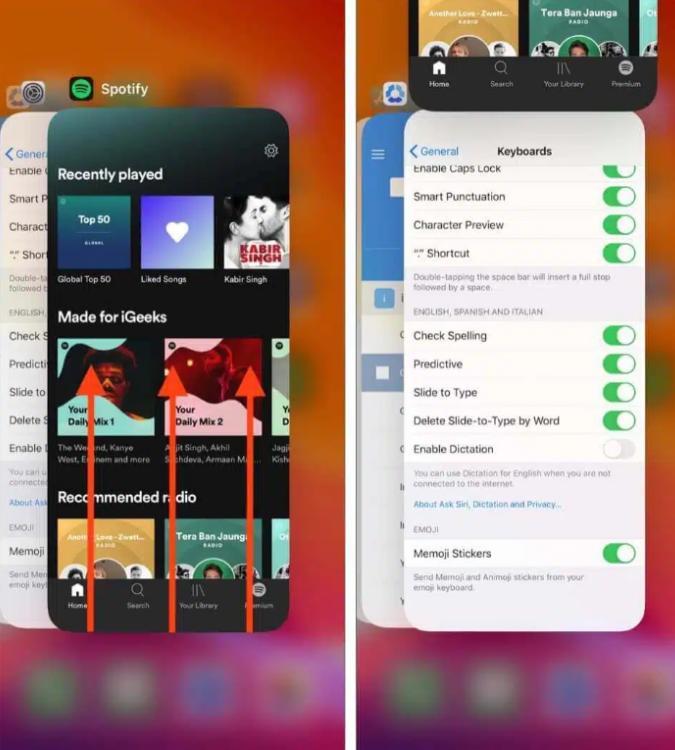
Forceer stop en herstart Spotify op Android: Open de app Instellingen > Selecteer de optie Apps of Apps en meldingen > Selecteer Alle apps bekijken om alle geopende applicaties te bekijken > Tik op Spotify > Kies de optie Geforceerd stoppen. > Wacht even en start de app vervolgens opnieuw.
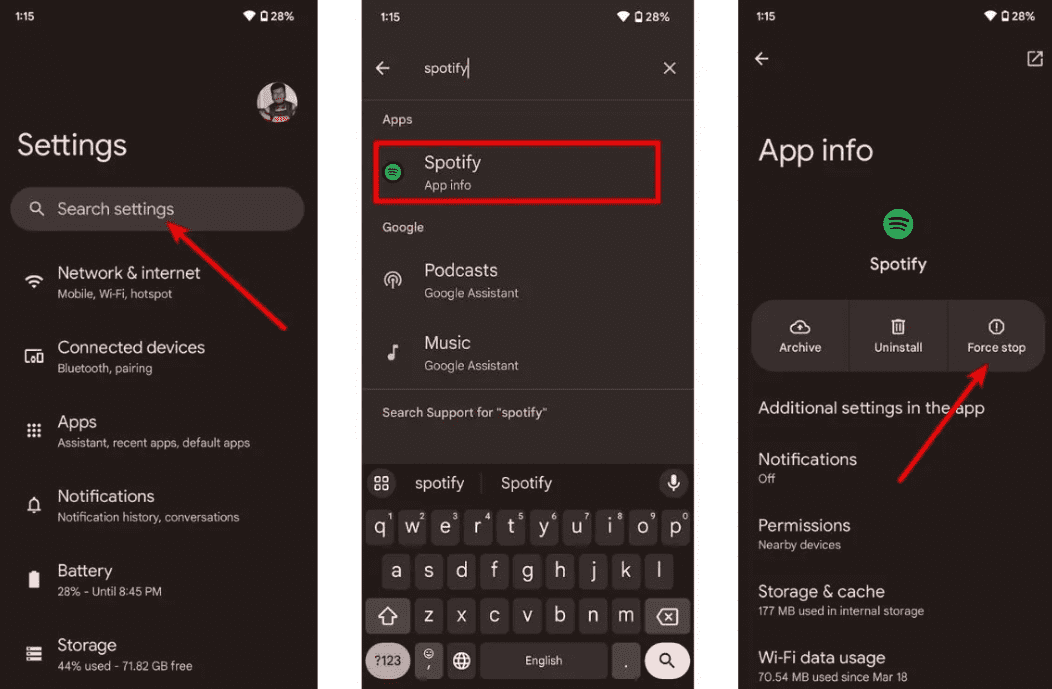
Forceer stop en herstart Spotify on WinDood: Klik met de rechtermuisknop op de knop Start en selecteer Taakbeheer in het menu > Klik met de rechtermuisknop op de optie Apps Spotify en selecteer Taak beëindigen > Wacht een paar seconden om te zien of de toepassing wordt afgesloten > Start de toepassing opnieuw Spotify app.
Forceer stop en herstart Spotify op Mac: Druk op Option-Command-Esc > Er wordt een venster Force Quit geopend. Selecteer de Spotify app > Klik op Forceer stop > Start de app opnieuw Spotify app.
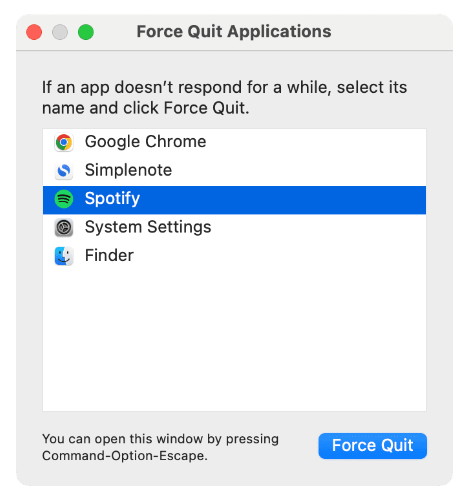
Waarom doet Spotify muziek blijven pauzeren? Wanneer heb je voor het laatst de Spotify app? De oudere Spotify release kan het afspelen van muziek hebben gebugged. Gezien hoe groot de app is, Spotify moet al een oplossing voor het probleem hebben gepusht, vandaar het updaten van uw Spotify Als u de app naar de nieuwste versie installeert, zou het probleem opgelost moeten zijn.
Op Android, ga naar de Google Play Store en ga naar Mijn apps en games. Controleer of er een update is voor de Spotify app beschikbaar is, tikt u op Bijwerken.

Op iOS, open de App Store > vinden Spotify > Bijwerken.
Op de desktop, klik op de drie puntjes in de linkerbovenhoek van de app-interface. Selecteer vervolgens Help > Info Spotify. U zult een dialoogvenster zien waarin uw huidige versie wordt weergegeven. Als uw app een update nodig heeft, verschijnt er net onder het versienummer van de app een knop met een downloadlink. Klik op de link om de update te downloaden.
Waarom doet Spotify muziek blijven pauzeren? U kunt via uw account inloggen op meerdere apparaten als Spotify staat niet toe dat je tegelijkertijd op meerdere apparaten met hetzelfde account speelt. Dit is meestal de reden waarom Spotify blijft pauzeren omdat wanneer u op een ander apparaat inlogt op uw account en muziek gaat afspelen, de muziek op het eerste apparaat stopt.
U kunt dit oplossen door uw account af te melden bij alle aangesloten apparaten. Om af te melden bij uw Spotify op alle apparaten:
Stap 1. Bezoek je Spotify accountpagina en log in op uw account.
Stap 2. Scroll naar beneden naar Beveiliging en privacy en klik op Overal afmelden. Klik in het menu nogmaals op Overal afmelden.

Spotify kan muziek pauzeren als uw apparaat verbinding probeert te maken met een Bluetooth-audioapparaat in de buurt. Om dit te voorkomen, kunt u Bluetooth het beste uitschakelen wanneer u de ingebouwde luidsprekers of bedrade hoofdtelefoon van uw apparaat gebruikt. U kunt ook de ondersteunde Bluetooth-versies voor uw apparaat controleren. Uw Bluetooth-hoofdtelefoon is mogelijk niet compatibel met uw apparaat.
Het is ook de moeite waard om te controleren of je Bluetooth-koptelefoon genoeg batterij heeft. Als ze bijna leeg zijn, kunnen ze pauzeren Spotify om hun uiteindelijke kosten te bewaren voor andere processen, zoals telefoongesprekken en meldingen.
Waarom doet Spotify muziek steeds pauzeren? De Low Power-modus of de Battery Saver-modus op uw mobiele telefoon kan de achtergrondactiviteit beperken en onnodige pauzes in de muziekweergave veroorzaken. Daarom moet u de Low Power/Battery Saver-modus uitschakelen.
Op Android, instellingen voor de modus Laag stroomverbruik/Batterijbesparing kunnen variëren, afhankelijk van de fabrikant van uw telefoon. Op de meeste Android-apparaten kunt u naar Instellingen > Batterij en apparaatonderhoud gaan en vervolgens op de optie Batterij tikken. Schakel onder de batterijgebruikstabel de modus Energiebesparing uit.
Op iOS, open Instellingen op je iPhone/iPad. Scroll naar beneden en kies Batterij. Schakel daar de Energiebesparende modus uit.
Een verouderde of beschadigde app-cache kan het spelen verstoren en verhinderen Spotify liedjes. Als Spotify hapert of niet werkt, wilt u misschien de cache van de app wissen. SpotifyDe cache en gegevens van kunnen helpen bij het oplossen van problemen met de app-prestaties.
Op Android/iOS, Open Spotify en tik op je profielpictogram linksboven. Ga naar Instellingen en privacy > Opslag. Tik hier op de optie Cache wissen.
Op sommige Android-apparatenGa naar Instellingen en zoek naar Spotify. Tik op Spotify de app om de App-infopagina te openen. Ga naar Opslag en cache > Cache wissen.

Op de desktop, klik op Instellingen vanaf uw profielfoto. Zoek de subsectie Opslag. Klik naast Cache op Cache wissen. Bevestig de verwijdering.
Waarom doet Spotify blijft pauzeren, ook al heb je de gebruikelijke oplossingen geprobeerd, zoals het controleren van je netwerkverbinding, het resetten van je apparaat of andere? Als je nog steeds problemen ondervindt, kun je overwegen om Spotify met andere muziekspelers. Echter, alle nummers, albums en podcasts op Spotify zijn gecodeerd in OGG Vorbis-formaat met Digital Rights Management (DRM). Dit betekent dat u alleen gedownloade nummers kunt afspelen met Spotify of geautoriseerde apparaten.
Om een muziekspeler van derden te gebruiken om af te spelen Spotify, moet u uw favoriete nummers en afspeellijsten downloaden als DRM-vrije bestanden. Wij raden aan DumpMedia Spotify Music Converter, een veilige en efficiënte DRM-verwijderingssoftware, om alle Spotify liedjes om MP3, M4A, WAV, FLAC, AIFF, AAC en ALAC met 35x hogere snelheid.
Nadat u het hebt gedownload, is uw Spotify nummers worden op uw lokale apparaat opgeslagen en u kunt ze eenvoudig beheren als veilige back-ups, of luisteren naar Spotify muziek offline met elk media-apparaat dat u bezit, zonder dat u een Premium-abonnement nodig hebt. U kunt ook eenvoudig houden Spotify muziek na uitschrijving.
Hoe kan ik liedjes downloaden van Spotify naar andere muziekspelers zonder Premium te gebruiken DumpMedia Spotify Music ConverterDe stappen zijn doorgaans eenvoudig: u hoeft alleen maar het programma op uw computer te downloaden en de onderstaande instructies te volgen.
Stap 1. DumpMedia ondersteunt de nieuwste besturingssystemen van Windows en Mac. Download en installeer eerst de DumpMedia Spotify Music Converter afhankelijk van de versie van uw computer.
Download gratis Download gratis
Stap 2. Gebruik je Spotify Premium/Gratis account om in te loggen. Vind je favoriet Spotify afspeellijst, album of artiest op de webspeler. Sleep daarna het nummer dat u leuk vindt naar de conversieknop (een pluspictogram).

Stap 3. Pas het bestandsformaat, bitrate, sample rate en andere output-instellingen aan. En wat betreft het bestandsformaat, DumpMedia biedt verschillende populaire bestandsformaten. Hier raden we aan om te kiezen MP3 als het uitvoerformaat.

Stap 4. Klik op de knop "Converteren" en DumpMedia zal beginnen met het converteren van nummers naar de lokale schijf. Het downloadproces zal binnenkort voltooid zijn.

Na het downloaden zul je snel de Spotify audiobestanden in de lokale map, waar u ze zelfs naartoe kunt overbrengen MP3 spelers, slimme speakers of de auto via een USB-stick en luister er gratis offline naar. Nu kunt u ongestoord van uw muziek genieten.
Je weet nu waarom Spotify blijf nummers pauzeren en hoe je dit kunt oplossen. Hopelijk heeft een van de bovenstaande oplossingen het probleem voorgoed opgelost en ben je in vrede. Als alle bovenstaande methoden de fout nog steeds niet oplossen met Spotify, u kunt uw Spotify downloadt naar een andere muziekspeler. Download hiervoor de DumpMedia Spotify Music Converter, die gemakkelijk en snel te gebruiken is. Met de DumpMedia gereedschap, je kunt luisteren naar Spotify offline op elk apparaat zonder Premium. Omarm uw geweldige muziekervaring met DumpMedia Spotify Music Converter direct!
